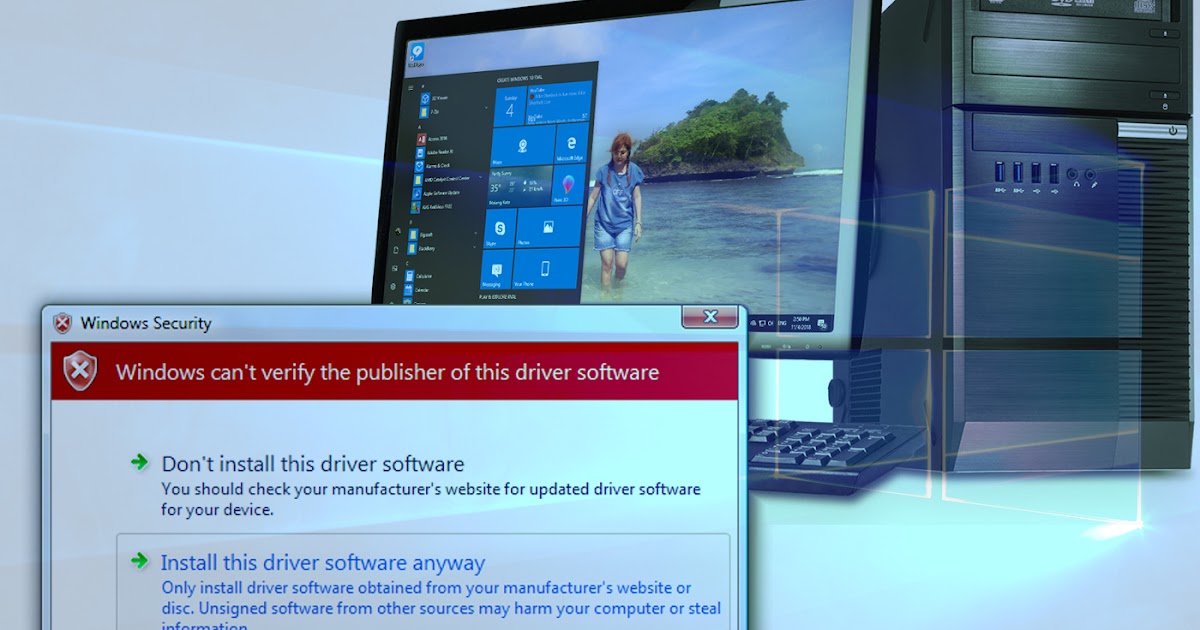Apakah Anda merasa kesulitan saat ingin melakukan download dan install driver laptop HP? Tenang saja, Anda tidak sendirian! Hal ini seringkali menjadi masalah umum yang dihadapi oleh banyak pengguna laptop HP. Namun, jangan khawatir, karena dalam artikel ini kami akan memberikan panduan mudah dan lengkap kepada Anda tentang cara download dan install driver laptop HP. Simak terus!
Cara Download Driver Laptop HP
Sebelum mulai mendownload driver laptop HP, pastikan Anda tahu model laptop yang Anda gunakan. Hal ini sangat penting agar Anda bisa menemukan driver yang sesuai dan cocok dengan laptop Anda. Anda bisa mengetahui model laptop HP Anda dengan melihat label stiker yang terdapat pada bodi laptop. Stiker ini berisi informasi mengenai spesifikasi dan model laptop Anda.
Langkah selanjutnya adalah mengunjungi situs resmi HP. Anda bisa mengakses situs tersebut melalui link berikut ini: https://support.hp.com/id-id/drivers. Setelah masuk ke situs, pilih kategori produk laptop HP yang Anda gunakan. Selanjutnya, masukkan model laptop Anda dan pilih sistem operasi yang digunakan.
Nah, setelah itu, Anda akan melihat daftar driver yang tersedia untuk laptop HP Anda. Pilih driver yang Anda butuhkan sesuai dengan kebutuhan Anda. Driver yang umumnya dibutuhkan adalah driver chipset, driver audio, driver VGA, driver LAN, dan driver wireless. Namun, jika Anda tidak yakin driver mana yang dibutuhkan, Anda bisa mengunduh semua driver yang tersedia dan menginstalnya satu per satu.
Setelah Anda memilih driver yang ingin Anda unduh, klik tombol download untuk memulai proses download. Tunggu hingga proses download selesai. Setelah download selesai, Anda bisa menginstal driver tersebut. Caranya cukup mudah, cukup double klik pada file installer dan ikuti petunjuk instalasi yang muncul.
Cara Install Driver Laptop HP
Setelah Anda berhasil mengunduh driver laptop HP, langkah selanjutnya adalah menginstal driver tersebut. Berikut ini adalah panduan lengkap tentang cara install driver laptop HP:
1. Setelah download selesai, buka file installer yang telah diunduh.
2. Pilih opsi “Run as administrator” untuk memastikan bahwa instalasi driver berjalan dengan lancar.
3. Ikuti petunjuk instalasi yang muncul. Sebaiknya baca petunjuk instalasi dengan seksama sebelum melakukan instalasi driver.
4. Setelah instalasi selesai, restart laptop Anda.
5. Cek apakah driver sudah terinstal dengan baik dengan membuka “Device Manager”. Pastikan tidak ada perangkat yang memiliki tanda seru atau tanda tanya. Jika ada, artinya perangkat tersebut belum terinstal dengan benar.
Jika Anda mengikuti panduan di atas dengan baik dan benar, seharusnya Anda sudah berhasil menginstal driver laptop HP dengan sukses.
FAQ
Berikut ini adalah dua pertanyaan yang sering ditanyakan oleh pengguna laptop HP seputar hal ini:
1. Mengapa penting untuk mengunduh dan menginstal driver laptop HP?
Jawaban: Driver adalah software yang berfungsi untuk menghubungkan perangkat keras laptop dengan sistem operasi. Tanpa driver, perangkat keras tidak akan berfungsi dengan baik atau bahkan tidak terdeteksi sama sekali oleh sistem operasi. Oleh karena itu, mengunduh dan menginstal driver laptop HP sangat penting untuk memastikan kinerja laptop Anda optimal.
2. Bagaimana cara mengetahui driver mana yang harus diunduh dan diinstal?
Jawaban: Anda dapat mengetahui driver yang harus diunduh dan diinstal dengan melihat spesifikasi laptop Anda. Informasi tentang driver yang dibutuhkan umumnya tertera pada situs resmi produsen laptop. Selain itu, juga bisa dengan mencari informasi melalui forum-forum teknologi atau bertanya kepada ahli teknologi.
Video Tutorial
Untuk memudahkan Anda, berikut adalah video tutorial tentang cara download dan install driver laptop HP:
Demikianlah panduan lengkap kami tentang cara download dan install driver laptop HP. Dengan mengikuti panduan ini, Anda tidak perlu khawatir lagi saat ingin mengunduh atau menginstal driver laptop HP. Selamat mencoba!